تلميح Windows 10: تعطيل لوحة اللمس عند توصيل الماوس
يتضمن Windows 10 العديد من أجهزة اللمس المتعددة الجديدةالإيماءات التي يمكنك استخدامها مع لوحة اللمس على جهاز كمبيوتر محمول أو جهاز Surface Pro. ومع ذلك ، يفضل بعض الأشخاص استخدام الماوس التقليدي بدلاً من ذلك. بينما يمكنك تعطيل لوحة اللمس تمامًا ، فقد ترغب في التبديل بين لوحة اللمس والماوس المنفصل. إذا كان الأمر كذلك ، فقد ترغب في أن يقوم Windows بإيقاف تشغيل لوحة اللمس عند توصيل ماوس USB أو Bluetooth. هيريس كيفية القيام بذلك.
إذا لم تكن متأكدًا مما إذا كانت لديك لوحة لمس دقيقة ، فانتقل إلى الإعدادات> الأجهزة> لوحة اللمس وإذا لم يكن لديك واحد ، فلن يكون لديك سوى عدد قليل من الخيارات.

فيما يلي مثال لجهاز كمبيوتر محمول بدون لوحة لمس دقيقة. لاحظ أن هناك خيارًا واحدًا فقط لسلوكها.
ولكن إذا كانت لديك لوحة لمس دقيقة ، فسترى المزيد من الإعدادات لتهيئتها.
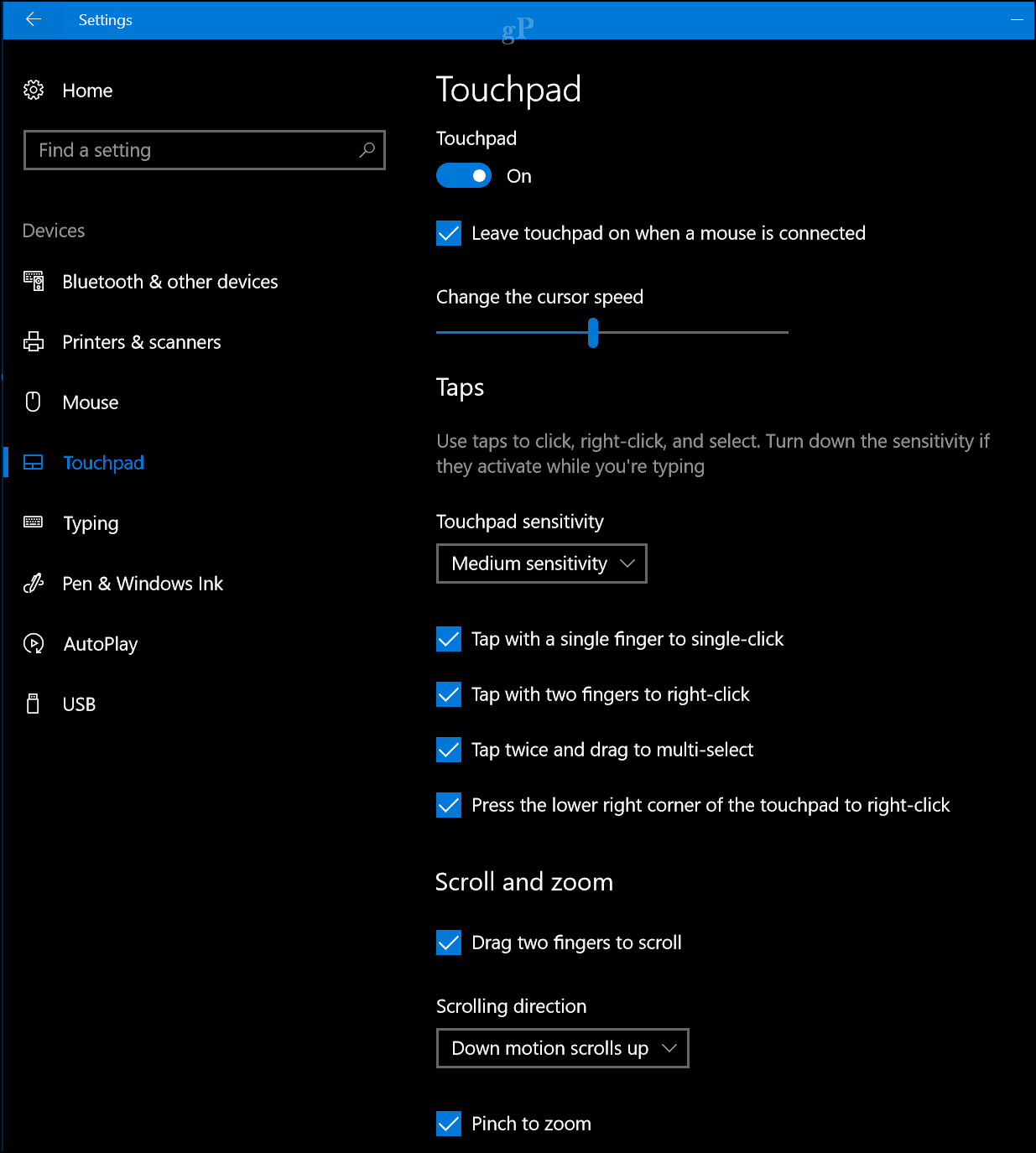
تعطيل لوحة اللمس عند توصيل الماوس
لإعداد هذا باستخدام لوحة لمس دقيقة ، توجه إلى الإعدادات> الأجهزة> لوحة اللمس. ثم ازل ال "اترك لوحة اللمس قيد التشغيل عند توصيل الماوس" اختيار.
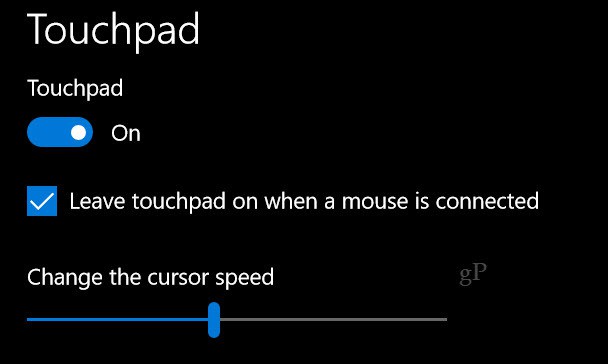
إذا لم يكن لديك لوحة لمس دقيقة ، يمكنك ذلكافتح إعدادات الماوس من لوحة التحكم الكلاسيكية في نظام التشغيل Windows 10 ، أو بالنقر فوق الرمز في منطقة الإعلام بشريط المهام إذا قمت بتمكينه.
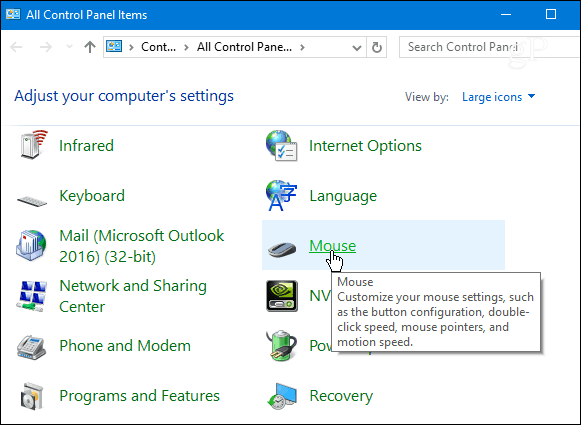
الحديث عن تعطيل لوحة اللمس على الخاص بككمبيوتر محمول ، هناك طرق أخرى يمكنك استخدامها أيضًا. على سبيل المثال ، إذا كنت لا تريد أن يتحرك المؤشر أو المؤشر في كل مكان أثناء الكتابة ، فتحقق من TouchFreeze. أو يمكنك الحصول على نتائج مماثلة باستخدام لوحة اللمس الخاصة بالشركة المصنعة للكمبيوتر الشخصي.
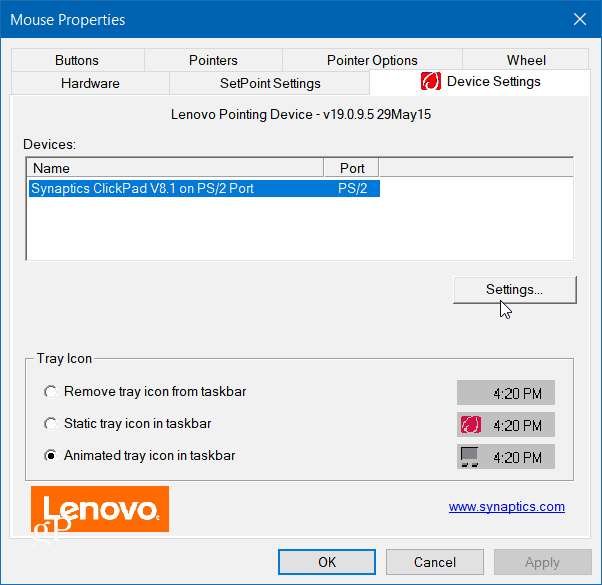
سيختلف برنامج كل نظام لذا قد تضطر إلى البحث قليلاً والبحث عن شيء يقول إنه سيعطل جهاز التأشير الداخلي عند توصيل الماوس.
هل تفضل استخدام لوحة اللمس على الكمبيوتر المحمول الخاص بك ،فأر تقليدي منفصل أم كلاهما؟ اترك تعليقك لنكون على علم برأيك. ولمزيد من المحادثات حول أحدث نظام تشغيل من Microsoft ، راجع منتديات Windows 10.










اترك تعليقا